Iklan
Diperbarui oleh Riley J. Dennis pada 6 Desember 2016.
Ponsel Android sangat dapat disesuaikan dan memberi Anda kebebasan untuk bereksperimen dengan keinginan hati Anda. Namun, satu efek samping yang tak terelakkan dari kebebasan ini adalah kadang-kadang ponsel Anda mengalami satu atau dua masalah. Mungkin itu tidak bisa boot atau mungkin dimatikan secara acak. Mungkin Anda kehilangan file penting dan sekarang beberapa fitur tidak akan berfungsi. Untungnya, ada beberapa cara untuk mengatasinya.
Sama seperti Android memberi Anda kebebasan untuk menjelajahi, itu memberi Anda kebebasan untuk mengelola. Jika Anda bisa merasa kotor dengan cara kerja internal sistem operasi, Anda dapat melakukan beberapa tindakan dasar namun bermanfaat ini yang akan membantu memulihkan perangkat yang rusak.
Tidak sepenuhnya direkomendasikan untuk pemula Android. Juga, jika Anda mengalami masalah sistem Android kecil, ada langkah-langkah lain yang kurang drastis yang dapat Anda ambil. Ini harus menjadi pilihan terakhir.
Mode aman
Karena Android dapat dikustomisasi dengan ROM, instruksi di bawah ini mungkin tidak berfungsi untuk Anda jika Anda menggunakan ROM yang tidak standar. Dalam hal ini, periksa dulu untuk melihat apakah ROM Anda memiliki Mode Aman; jika ya, utas forum untuk ROM Anda harus memiliki instruksi tentang cara mengaksesnya.
Sebagian besar sistem operasi memiliki sesuatu yang disebut "mode aman”Yang memungkinkan Anda mem-boot sistem tanpa menjalankan perangkat lunak pihak ketiga. Dengan kata lain, hanya perangkat lunak yang asli untuk sistem (pada dasarnya, dari instalasi baru) akan berjalan. Windows memilikinya. Android juga memilikinya.
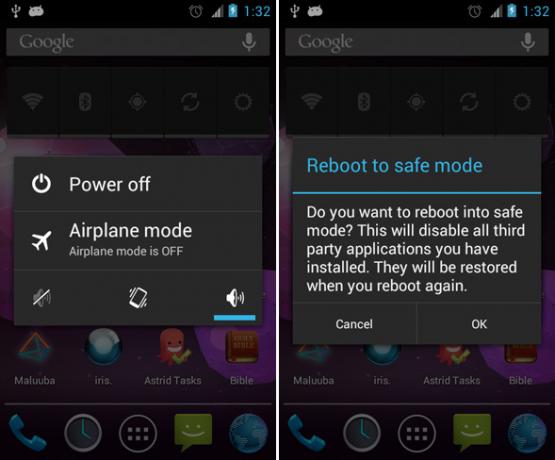
Safe Mode sangat berguna ketika sistem operasi Anda mengalami kesalahan atau masalah seperti a tampilan ponsel berkedip-kedip Apakah Layar Ponsel Anda Berkedip? Coba 7 Perbaikan IniMelihat bahwa tampilan ponsel cerdas Anda sudah mulai berkedip? Lakukan langkah-langkah ini untuk mengembalikan semuanya menjadi normal. Baca lebih banyak atau a speaker ponsel tidak berfungsi Pembicara Ponsel Android Tidak Bekerja? Inilah 7 Perbaikan yang Harus DicobaSudahkah speaker ponsel Android Anda berhenti bekerja? Berikut adalah beberapa perbaikan potensial agar suara Anda berfungsi dengan baik lagi. Baca lebih banyak dan Anda tidak tahu apakah itu disebabkan oleh sistem atau aplikasi. Safe Mode juga berguna ketika perangkat Anda telah dipengaruhi oleh aplikasi yang tidak berfungsi atau malfeasant - cukup boot ke Safe Mode dan nonaktifkan mereka sebelum mereka memiliki kesempatan untuk berjalan.
Berikut cara mem-boot ke Safe Mode di Android (membutuhkan versi 4.1+):
- Tekan dan tahan tombol Daya di samping ponsel Anda hingga muncul popup.
- Pada menu yang muncul, tahan opsi Matikan hingga popup muncul.
- Ketuk OK untuk mem-boot ulang ke Safe Mode.
- Anda sekarang harus dalam Safe Mode.
Berikut cara mem-boot ke Safe Mode di Android (versi 4.0 dan lebih tinggi):
- Matikan perangkat Anda.
- Tahan tombol Daya di samping telepon Anda.
- Saat Anda melihat logo layar boot, tahan tombol Volume Naik + Volume Turun hingga selesai booting.
- Anda sekarang harus dalam Safe Mode.
Reset Pabrik
Sebelum Anda melakukan reset pabrik, pastikan Anda mencadangkan semua data penting Anda. Baca bagian berikutnya jika Anda tidak yakin bagaimana melakukannya. Selain itu, menggunakan pengaturan ulang pabrik pada ROM non-standar dapat mengakibatkan perilaku yang tidak terduga. Silakan lakukan ini dengan risiko Anda sendiri.
Jika perangkat Anda tidak berfungsi sebagaimana mestinya dan Anda sudah mencoba semua yang Anda bisa untuk memperbaikinya tetapi masih gagal, opsi terakhir adalah mengatur ulang kembali ke pengaturan pabrik. Pengaturan pabrik mungkin terdengar menakutkan, tetapi itu adalah istilah lama yang bisa lebih baik diganti dengan "Reset Pabrik"Atau sesuatu di sepanjang garis itu.
Pada dasarnya, pengaturan ulang pabrik hanya mengembalikan keadaan ponsel Anda ke keadaan semula begitu meninggalkan pabrik aslinya. Anda dapat melihat mengapa ini merupakan fitur yang berguna – terutama karena Anda dapat mengatur ulang pabrik meskipun ponsel Anda tidak dapat melakukan booting secara normal.
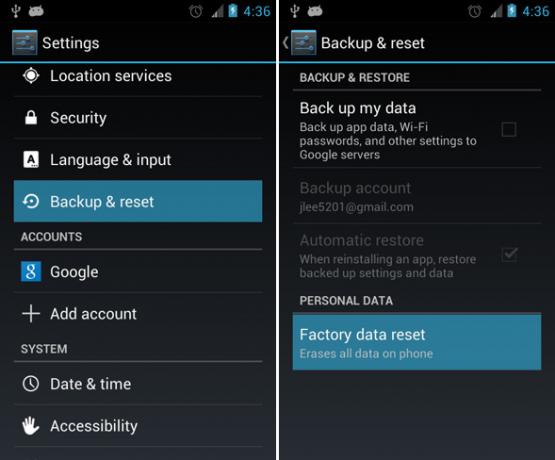
Jika telepon Anda hidup, Anda dapat menyelesaikan pengaturan ulang pabrik langsung dari sistem operasi.
- Arahkan ke Pengaturan Android.
- Pilih Cadangkan & Atur Ulang (jika Anda menggunakan Android 2.3 atau lebih tua, pilih Privasi).
- Pilih Reset Data Pabrik.
Jika ponsel Anda tidak mau hidup, Anda harus boot ke Mode Pemulihan. Seperti Mode Aman, Mode Pemulihan adalah urutan boot khusus yang memungkinkan Anda menggunakan sistem operasi untuk tujuan yang berbeda. Secara khusus, Mode Pemulihan digunakan untuk administrasi perangkat di bawah tingkat sistem operasi.
Sayangnya, proses mem-boot ke Mode Pemulihan tidak persis standar di seluruh perangkat. Tergantung pada produsen dan model perangkat Anda. Berikut adalah beberapa kombinasi yang dapat menjalankan Mode Pemulihan:
- Tahan tombol Volume Naik + Volume Turun + Daya.
- Tahan tombol Volume Naik + Rumah + Daya.
- Tahan tombol Home + Power.
Jika Anda tidak dapat membuatnya berfungsi, solusi terbaik adalah dengan membaca manual perangkat Anda untuk instruksi Mode Pemulihan. Jika Anda tidak memiliki manual, Anda selalu dapat menggunakan mesin pencari dan mencari model ponsel Anda.
Setelah Anda dalam Mode Pemulihan, Anda akan melihat menu yang menyerupai antarmuka baris perintah. Menggunakan tombol Volume Naik dan Volume Turun, navigasikan ke opsi yang mengatakan "Reset Pabrik."Kadang-kadang akan disebut"Hapus Data. "
Untuk saran lebih lanjut, lihat panduan kami di apakah data Android dapat dipulihkan setelahnya Bisakah Data Android Dipulihkan Setelah Reset Pabrik?Bisakah data diambil setelah reset pabrik di ponsel Anda? Inilah cara melakukan reset pabrik di Android, ditambah jawaban umum. Baca lebih banyak .
Memulihkan Cadangan
Cadangan harus menjadi aspek penting dari rutinitas berbasis teknologi reguler Anda. Mereka adalah penyelamat, tidak peduli siapa Anda, terutama ketika Anda menggunakan ponsel untuk segala hal dalam kehidupan sehari-hari Anda: pesan teks, aplikasi, dokumen, kontak, dan banyak lagi.
Jika ponsel Anda gagal pada Anda, cadangan akan ada di sana untuk menghemat hari... tetapi hanya jika Anda memiliki cadangan di tempat pertama. Ada beberapa cara Anda bisa melakukan ini.
Opsi Rooting
Titanium Backup adalah orang yang sering muncul dalam diskusi terkait cadangan. Cepat, tidak mencolok, efektif - semua yang Anda butuhkan. Untuk fitur-fitur canggih, Anda perlu Titanium Backup Pro. Dan aplikasi ini memang membutuhkan akses root.
Anda juga bisa lakukan backup Nandroid penuh Apa itu Cadangan Nandroid dan Bagaimana Cara Kerjanya Tepat?Anda memerlukan cadangan itu di siap. Baca lebih banyak , yang mencadangkan gambar sempurna dari perangkat Anda dan dapat membawa Anda kembali ke gambar itu kapan saja, selama Anda memiliki pemulihan khusus Apa itu Pemulihan Kustom? Menjelajahi CWM, TWRP, dan TemanJika Anda pernah mempertimbangkan untuk mengutak-atik perangkat Android Anda, Anda mungkin membaca bahwa Anda perlu mem-flash pemulihan kustom ke dalamnya sebelum Anda dapat melakukan sesuatu yang serius. Tapi, itu menimbulkan beberapa pertanyaan. Baca lebih banyak .
Opsi Non-Root
Ada aplikasi lain yang bisa menjadi bagian dari rencana cadangan berlapis-lapis Inilah Paket Gratis dan Multi Layered Untuk Mencadangkan Android Non-RootedBahkan dengan perangkat Android yang tidak di-root, Anda dapat memiliki rencana cadangan yang solid - dan itu tidak perlu biaya sepeser pun! Baca lebih banyak untuk perangkat Android Anda jika Anda belum melakukan root pada ponsel Anda.
Proses aktual untuk mencadangkan dan memulihkan cadangan tergantung pada aplikasi yang Anda gunakan, tetapi gagasan umumnya sama. Aplikasi ini akan melakukan tindakan untuk mencadangkan berbagai bagian ponsel Anda (data, aplikasi, pengaturan, dll.) Dan info itu akan disimpan di kartu SD ponsel Anda. Aplikasi yang sama dapat membaca cadangan itu dan mengembalikannya jika perlu.
Jika Anda melakukan reset pabrik, Anda tidak perlu khawatir di sini. Reset pabrik tidak menyentuh kartu SD, jadi Anda seharusnya dapat memulihkan cadangan Anda tanpa masalah.
Bagaimana Anda Melindungi Perangkat Anda?
Dengan menggunakan tiga metode ini, Anda hampir selalu dapat menyimpan perangkat Android Anda dari malapetaka. Jika Anda mengalami masalah, cobalah pemecahan masalah dengan Safe Mode. Jika itu tidak berhasil, Anda selalu dapat mengatur ulang perangkat kembali ke kondisi pabrik, dan jika Anda menggunakan cadangan, Anda tidak akan kehilangan banyak — jika ada — dalam proses.
Jika Anda melakukan tiga di atas dan perangkat Anda masih tidak berfungsi, kemungkinan besar Anda mengalami masalah perangkat keras. Dalam hal ini, ada sangat sedikit yang dapat Anda lakukan kecuali jika Anda adalah pengguna Android yang maju dan Anda mungkin perlu membeli penggantinya.
Pernahkah Anda memperhatikan lainnya? kekurangan dengan perangkat Android Anda 6 Kelemahan Android Mengerikan Yang Sangat Perlu DiatasiAndroid telah berjalan jauh sejak awal, tetapi masih memiliki aspek yang membuat frustrasi. Berikut ini enam gangguan Android. Baca lebih banyak ?
Joel Lee memiliki gelar B.S. dalam Ilmu Komputer dan lebih dari enam tahun pengalaman menulis profesional. Dia adalah Pemimpin Redaksi untuk MakeUseOf.
